EASY7
[AD서버] AD 그룹 정책으로 빠른시작켜기 OFF 하는 법 본문
빠른 시작 켜기
빠른 시작 켜기를 하면 시스템 종료 시 절전 모드 형태로 종료되었다가 빠르게 부팅을 시킨다. 그런데 각종 프로그램이 완전한 종료를 하지 못한채 시작되기 때문에 문제가 발생할 소지가 있다. 빠른 시작 켜기를 off하는 것을 권장한다.
- UI
제어판 > 시스템 > 전원 및 절전 > 추가 전원 설정 > 전원 단추 작동 설정 > 현재 사용할 수 없는 설정 변경 클릭 > 빠른 시작 켜기 체크 해제 - 레지스트리
HKLM\System\CurrentControlSet\Control\Session Manager\Power
키 : HiberbootEnabled
0: 빠른 시작 체크를 해제하여 비활성화합니다.
1: 빠른 시작에 체크하여 활성화합니다. - 그룹 정책 레지스트리
컴퓨터\HKEY_LOCAL_MACHINE\SOFTWARE\Policies\Microsoft\Windows\System
키: HiberbootEnabled - 그룹 정책
컴퓨터 구성 > 관리 템플릿 > 시스템 > 종료 > Require use of fast startup(빠른 다시 시작 사용 필요)
AD에서 그룹 정책 설정하기
1) 특정 OU에 특정 사용자 생성
2) 서버 관리자 > 도구 > 그룹 정책 관리에 들어갑니다.
3) 그룹 정책 개체 우클릭 > 새로만들기 > fast startup 이름으로 그룹 정책 생성


4) fast startup 그룹 정책 우클릭 > 편집 클릭

5) 컴퓨터 구성 > 정책 > 관리 템플릿 > 시스템 > 종료 > Require use of fast startup(빠른 다시 시작 사용 필요) 사용 안함으로 변경

6) 적용하고자 하는 OU 우클릭 > 기존 GPO 연결 클릭 > 생성한 그룹 정책 선택 후 확인 클릭


7) 그룹 정책 상속에서 우선순위가 1인 것이 fast startup인것을 확인

8) AD 로그인한 PC에서 그룹 정책 업데이트한다.

- 도메인 컨트롤러는 5분마다 그룹 정책을 업데이트한다.
- 컴퓨터 정책은 90~120분마다 적용된다. 또는 시스템 부팅시 정책이 적용된다.
- 사용자 정책은 90~120분마다 적용된다. 또는 로그온 시 정책이 적용된다.
- gpupdate /force 명령어를 통해 강제로 정책을 적용 시킬 수도 있다.
9) rsop.msc에서 로컬 컴퓨터에 캐시된 그룹 정책 설정 확인 가능
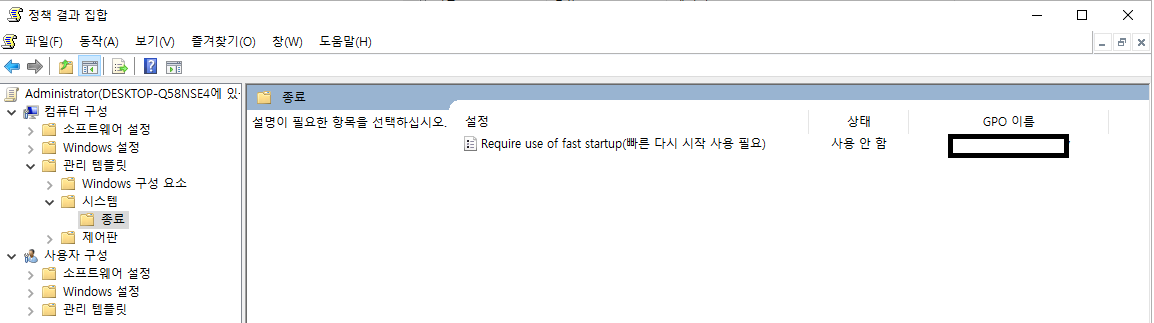
10) 레지스트리 값 확인 가능
컴퓨터\HKEY_LOCAL_MACHINE\SOFTWARE\Policies\Microsoft\Windows\System
HiberbootEnabled 값이 0인 것 확인

11) 시스템 종료 > 부팅한다.
(다시 시작은 해당하지 않는다.)
12) 윈도우 이벤트 > 시스템 확인하여 빠른 시작 켜기가 아닌 것을 확인
확인 방법 : 현재 로그 필터링 > 이벤트 ID에 107 기입 후 확인 클릭
만약 빠른 시작 켜기가 켜져있다면 이벤트 ID 107 "시스템이 절전 모드에서 다시 시작되었습니다."가 로깅된다.
나는 2월 1일~4일까지 AD 계정에서 테스트했기 때문에 이벤트 ID 107이 안 남은 것을 볼 수 있다.


참고) 제어판에서는 여전히 빠른 시작 켜기가 체크되어있지만, 여기서 보는 것은 의미가 없다.
왜냐하면 이 UI는 로컬 계정의 UI이기 때문이다. AD 로그인을 했다면 그룹 정책을 확인해야한다.

참고) 그룹 정책에서 빠른 시작 켜기 옵션을 "사용"으로 변경하여 테스트도 해보았더니 절전모드로 올라오는 것을 볼 수 있다.

'보안 공부 > 다양한 지식' 카테고리의 다른 글
| 엘지 그램 터치 패드 스크롤 문제 해결하기(LG gram touch pad scroll) (0) | 2023.10.07 |
|---|---|
| [NSIS] nsis 이용하여 파일 배포하기 (0) | 2023.05.18 |
| 2022년 1회 정보보안기사 필기 오답정리 (2) | 2022.03.13 |
| 자식 프로세스와 fork 함수 (0) | 2021.07.18 |
| SHA1 Collision Test Site (0) | 2021.05.13 |



